Materi MAM UPTD SMK 3 Tegal
Kompetensi Keahlian Multimedia
Menjelajahi sesi pada adobe auditon 2.0
Sebagai sesi 01_Tour.ses ditampilkan dalam Multitrack Lihat, semua file suara yang digunakan dalam sesi terdaftar di sepanjang bagian kiri dari jendela di panel Files.
Adobe Audition 2.0 area kerja:
A. Edit View tombol. B. Multitrack View tombol. C. CD View tombol. D. Mulai-waktu indikator. E. Toolbar daerah. F. Workspace menu. Tampilan G. daerah. H. Timeline. I. Sesi Properti panel. J. Guru Tingkat panel. K. Seleksi/ Lihat panel. L. Zoom panel. M. tampilan Waktu Sekarang. N. Transportasi panel. O. Status bar. P. File pilihan panel. T. Daftar lagu. R. File panel. S. Tabbed panel.
Lihat Multitrack terdiri dari trek, dan melacak masing-masing dapat mengandung satu atau beberapa klip di dalamnya. Multitrack ini terletak di dekat pusat layar. Dalam sesi ini, masing-masing mewakili klip rekaman alat musik dan lagu masing-masing telah diberi label untuk mengidentifikasi instrumen yang digunakan. Anda dapat menavigasi melalui sesi menggunakan berbagai metode.
1 Bawa kursor Anda di atas tombol Putar pada panel Transportasi, yang terletak di sudut kiri bawah dari jendela Audition. Jika Anda tetap kursor anda ke atas tombol ini tanpa mengklik, tooltip akan muncul sebentar menyebutkan fungsi dari tombol ini. Menampilkan tooltip, Putar dari kursor ke akhir file, yang merupakan fungsi default tombol ini. Klik tombol ini untuk memulai pemutaran sesi.
Sebagai sesi dimulai untuk bermain, kursor pemutaran, yang merupakan garis vertikal putih, mulai bergerak di timeline multitrack tersebut. Sebagai kursor ini bergerak di atas klip, isi klip diputar. Jika berbagai trek berisi klip yang isinya terjadi secara bersamaan, semua trek diputar di sinkronisasi.
Perhatikan susunan klip dalam multitrack tersebut. Instrumen pertama untuk memulai adalah UprightBass, yang dimulai segera bermain. Sebagai kursor pemutaran klip hits GruveDrm02, Anda mendengar komponen ini. Jalur GrooveBass merupakan satu jalur lain. Setiap instrumen pada jalur yang berbeda, namun hasil keseluruhan adalah beberapa instrumen bermain bersama dalam sinkronisasi.
2 Tekan tombol Jeda untuk jeda sesi. Berhenti kursor pemutaran dan waktu saat ini ditampilkan di bagian bawah jendela. Karena timeline saat ini menunjukkan waktu di Bar dan Beats, lokasi yang ditampilkan dalam bentuk pengukuran. Kami berhenti sesi kita ketika kursor pemutaran mencapai 15 bar beat 1, centang 1.
A. Mulailah-waktu indikator (kuning). B. Putar kursor (putih).
3 Klik tombol Play pada penjelasan panel Transportasi dan perhatikan bahwa sesi dimulai di awal, bukan melanjutkan dari titik jeda. Hal ini karena tombol Play mulai bermain dari lokasi indikator start-waktu, yang diwakili oleh garis kuning putus-putus berakhir di segitiga kuning pada kedua bagian atas dan bawah. Hal ini terletak di awal sesi sekarang. Indikator ini dapat dipindahkan untuk menetapkan titik awal yang berbeda untuk pemutaran. Untuk melanjutkan pemutaran dari lokasi berhenti, klik tombol Jeda lagi.
4 Jika perlu, tekan spasi pada keyboard untuk menghentikan pemutaran. Di samping menggunakan kontrol panel Transportasi, Audition menawarkan banyak cara pintas keyboard untuk melakukan perintah umum.
5 Klik kanan pada timeline penguasa yang ditemukan di bagian bawah layar multitrack, dan pilih Tampilan Format Waktu> Desimal (mm: ss.ddd) dari menu konteks. Hal ini akan mengubah format waktu dalam sesi ini dari Bar dan Beats ke menit dan detik.
6 Tempatkan kursor di atas salah satu segitiga kuning indikator start-waktu. Kursor berubah menjadi jari menunjuk, yang memungkinkan Anda untuk memindahkan indikator mulai-waktu untuk titik tertentu dalam multitrack tersebut. Klik dan tarik ke kanan.
Mulai-waktu indikator yang menyeret ke lokasi baru.
Seperti yang Anda tarik ke kanan, isi sesi yang digosok untuk membantu Anda menemukan lokasi baru untuk indikator start-waktu. Lepaskan tombol mouse Anda untuk melepaskan indikator starttime. Ia mendapat direlokasi pada titik yang Anda rilis. Selain itu, Anda dapat menggunakan tombol panah kiri dan kanan pada keyboard komputer Anda untuk secara akurat merelokasi indikator starttime. Bila menggunakan tombol panah, sesi tidak digosok.
7 Klik dan tarik indikator waktu mulai perlahan-lahan di multitrack untuk kira-kira tanda kedua 24. Lokasi ini juga merupakan awal dari klip audio bernama SquareA01. Mengawasi panel Tampilan Waktu untuk mengetahui lokasi Anda saat Anda tarik indikator start-waktu.
8 Klik tombol Play pada panel kontrol Transportasi, sesi dimulai untuk bermain dari dekat 24 tanda kedua, di mana Anda hanya dipindahkan mulai-waktu indikator anda. Para start-waktu indikator yang sering digunakan untuk menavigasi dan bermain bagian tertentu dalam sesi. Tekan spasi untuk menghentikan pemutaran sesi.
9 Klik kanan pada penguasa waktu, dan menggunakan menu konteks, pilih Tampilan Waktu Format> Bar dan Beats. Ini perubahan penguasa kembali dari format desimal ke Bar dan Beats. Ini adalah tampilan waktu yang lebih tradisional untuk bekerja dengan loop berbasis file.
Catatan bahwa menu konteks juga memungkinkan Anda menetapkan pilihan Snapping untuk indikator start-waktu dan tingkat Zoom. Sesi ini awalnya menampilkan waktu di Bar dan Beats format. Anda kemudian berubah ke format desimal menit, dan detik, dan kemudian berubah kembali ke Bar dan Beats. Karena itu Anda dapat mengubah satuan pengukuran berdasarkan kebutuhan dan jenis sesi Anda ciptakan.
10 Klik Pergi ke Awal atau tombol Penanda Sebelumnya pada panel Transportasi untuk menempatkan indikator start-waktu di awal sesi. Ketika start-waktu indikator pada awal sesi, tampilan waktu menunjukkan 1:1.00. Hal ini dibaca sebagai bar 1 mengalahkan 1.
materi sebelumnya:
perkenalan adobe audition 2.0
lanjutan materi:
loops pada adobe audition 2.0
Mute dan Solo adobe audition
Mengubah Volume dan Pan adobe audition 2.0
Sumber: adobeauditiontutorial
Salam Satu Cahaya Kekuatan Berawal Dari Hati bayoete.blogspot.com

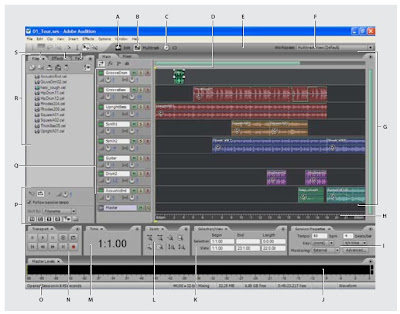


No comments:
Post a Comment
Silahkan Komentar maupun Pesannya.... lampirkan alamat email atau web anda:..... Thanks